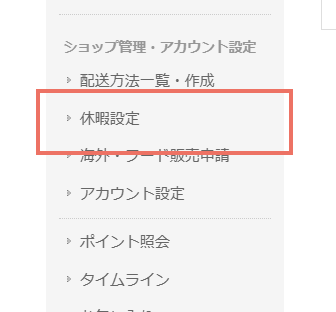旅行やイベント、長期休み、ショップの引越し等、一時的に注文に対する対応ができない場合に、
ギャラリーページ・作品詳細ページ・カートにお知らせを表示することができます。
既にお取引きをいただいている場合、ショップ休暇の状態へ変更いたしましても、ご連絡は可能となっております。
※休暇設定中であっても、ご注文いただいた時点での発送目安以内での発送を行ってください。それが難しい場合には、取引ナビより購入者へ連絡を行ってください。
※休暇設定をいただいた場合でも、質問オーダー等のメッセージ機能はご利用いただけます。
ショップ休暇設定の設定方法は下記の通りです。
(現在、ウェブサイトでのみ設定可能となります。設定はこちらから行ってください。)
1.マイページ内の「休暇設定」をクリック
2.休暇設定の種類を選択
ショップ休暇設定の種類は3種類あります。
選択し、「休暇設定を適用する」をクリックします。
- 通常営業
- 通常営業(一時的に注文への対応が遅れる場合)
- ショップ休暇
【通常営業】
通常どおり営業している状態です。何も設定されていなければ、こちらが選択されています。
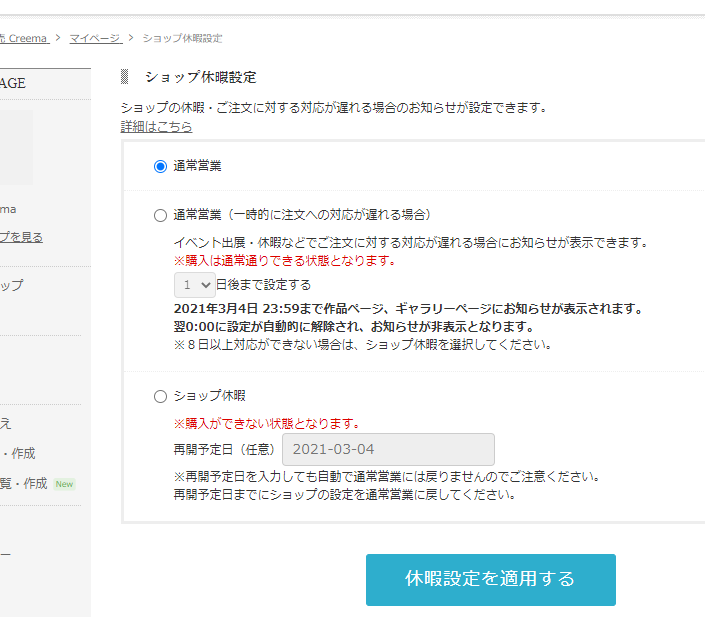
【通常営業(一時的に注文への対応が遅れる場合)】
イベントや短期間のお休みなど、一時的に注文に対する対応ができない場合に使用します。
設定した日数を過ぎると、自動的にお知らせが消え、通常営業の状態に戻ります。
※購入はできる状態ですので、ご注意ください。
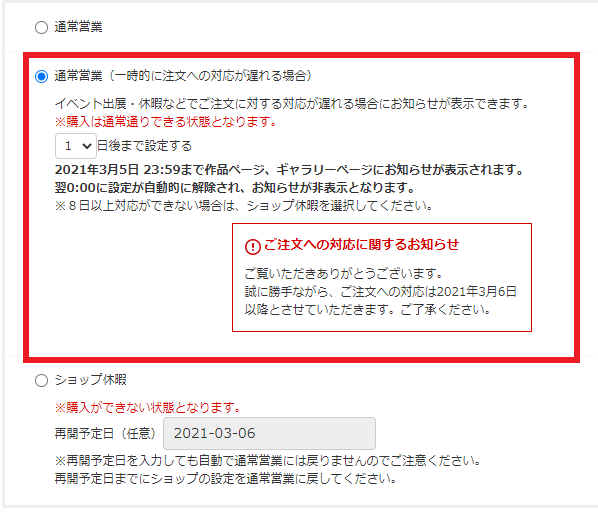
購入者の画面(ウェブ版ギャラリーページ)
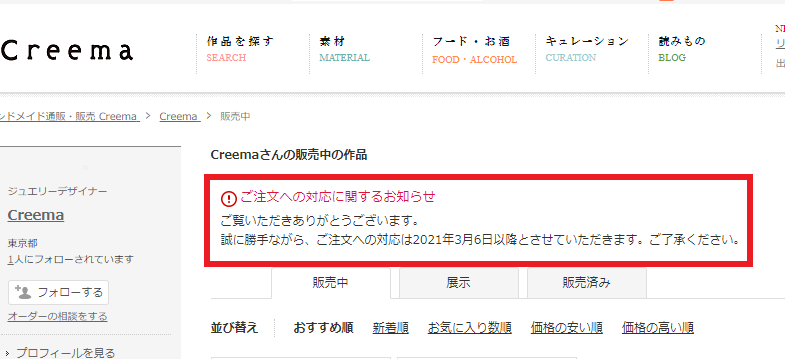
購入者の画面(ウェブ版作品ページ)
「カートに入れる」は押せる状態です。
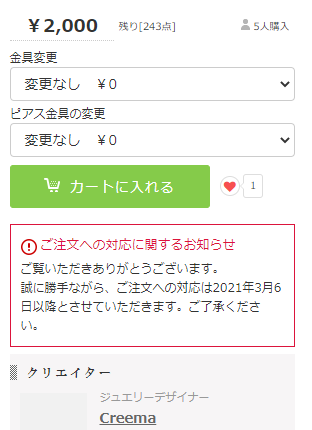
購入者の画面(アプリ版作品ページ)
「カートに入れる」は押せる状態です。
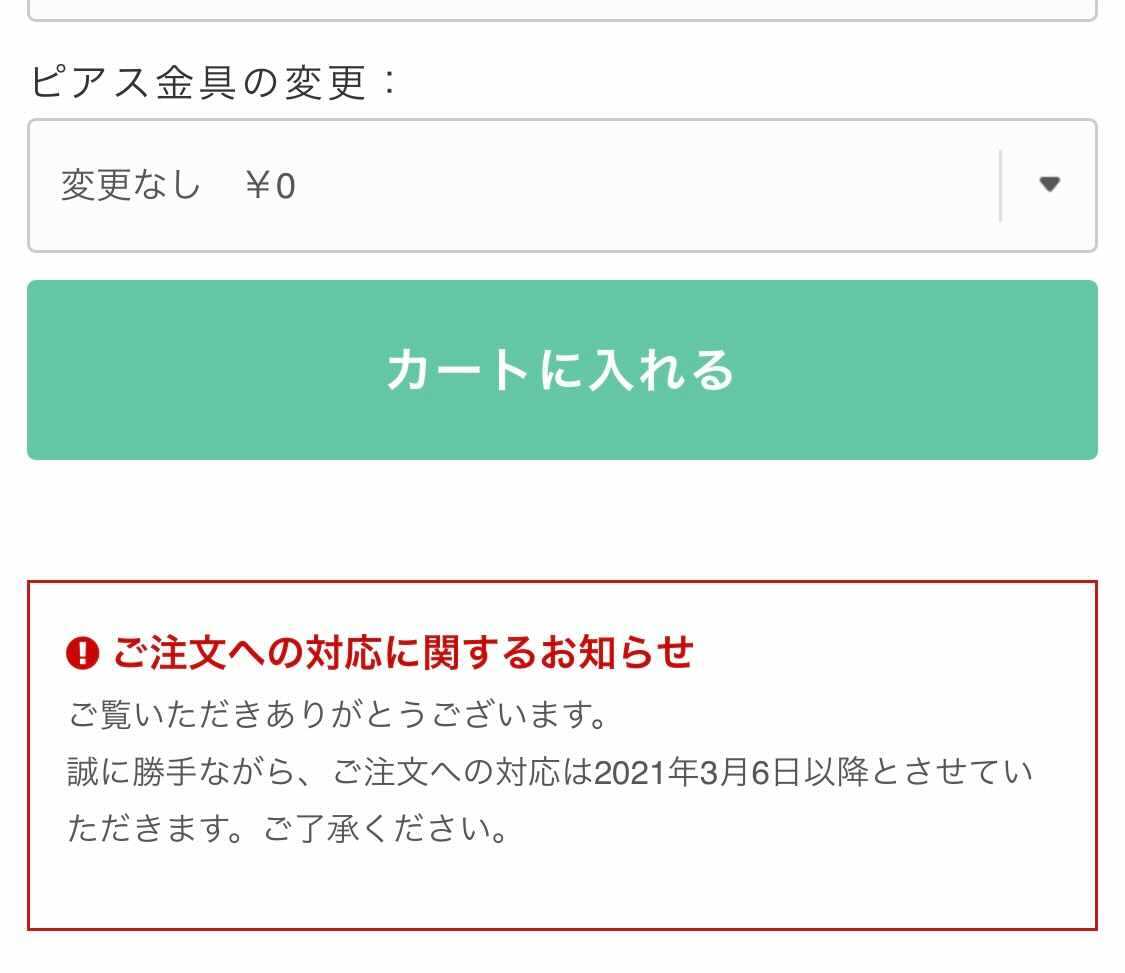
【ショップ休暇】
長期のお休みなどで、作品の販売ができない場合に使用します。
作品紹介画面の「カートに入れる」ボタンが非活性となり、購入ができない状態となります。
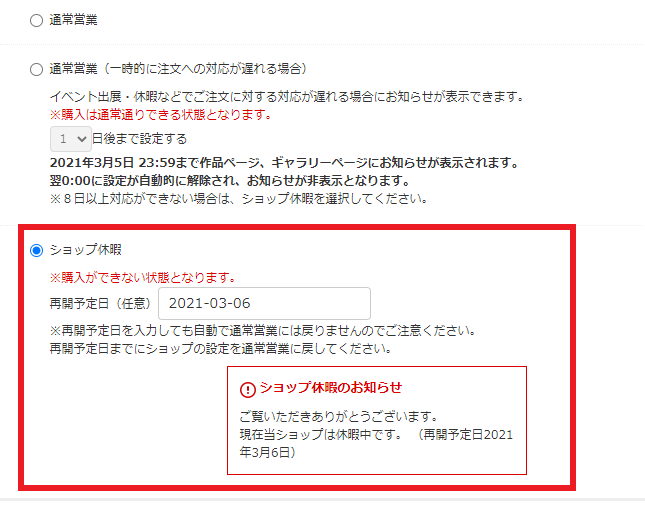
購入者の画面(ウェブ版ギャラリーページ)
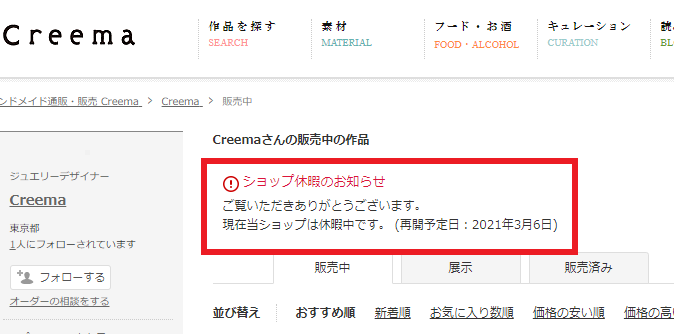
購入者の画面(ウェブ版作品ページ)
「カートに入れる」は押せない状態です。
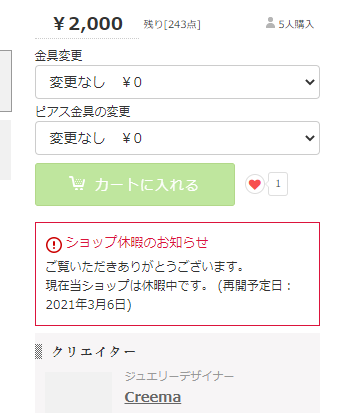
購入者の画面(アプリ版作品ページ)
「カートに入れる」は押せない状態です。
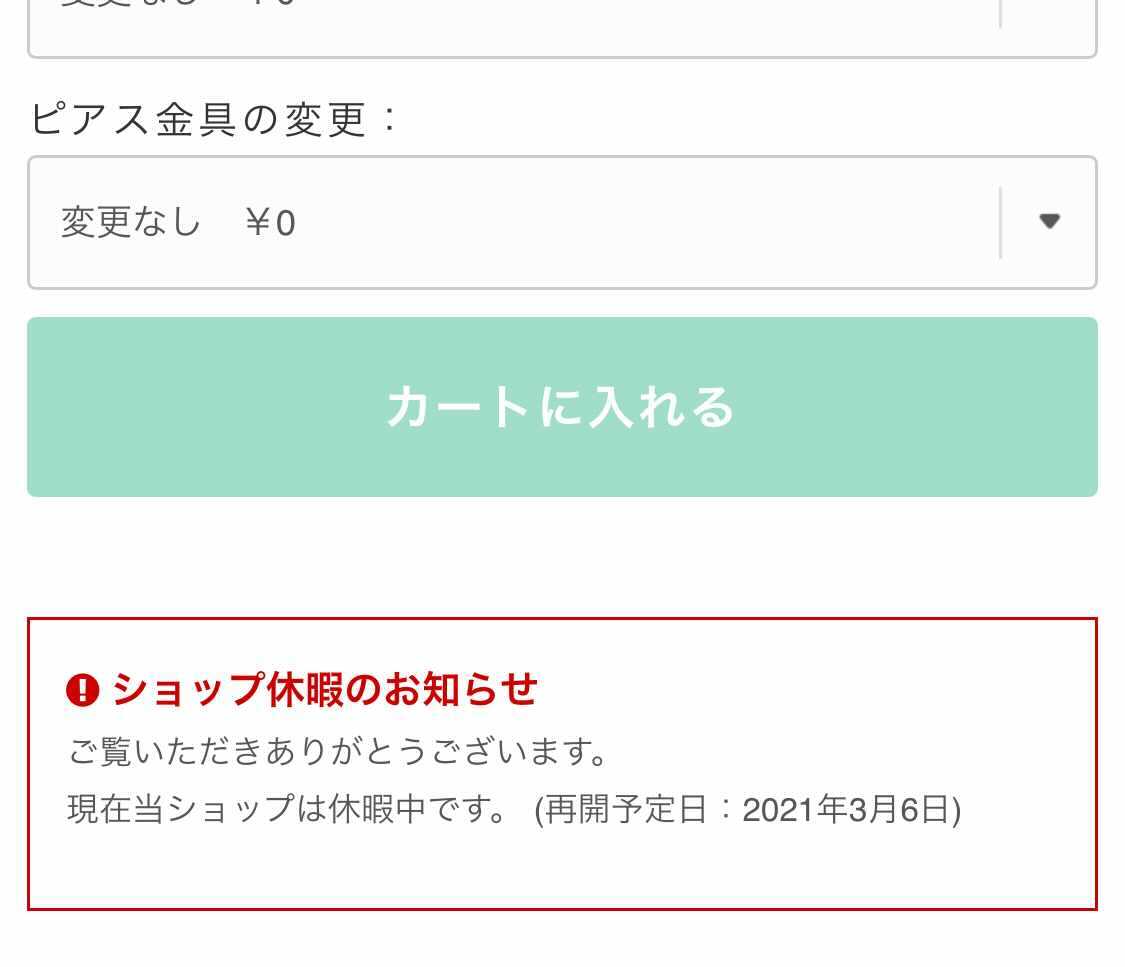
既にお取引きをいただいている場合、ショップ休暇の状態へ変更いたしましても、ご連絡は可能となっております。
※休暇設定中であっても、ご注文いただいた時点での発送目安以内での発送を行ってください。
それが難しい場合には、取引ナビより購入者へ連絡を行ってください。
販売が再開できる状態になったら、ショップを通常営業に戻しましょう。